文章詳情頁
每次重啟Win7系統后打印機都顯示脫機該怎么辦?
瀏覽:100日期:2022-08-03 14:58:36
最近有win7的用戶跟小編反映說自己的電腦連接的是網絡共享打印機,但是每次重啟電腦之后打印機就呈現脫機狀態,需要重新添加連接后才能正常使用,非常麻煩,想知道有沒有解決的方法。下面小編就給大家分享一下具體的操作步驟。
操作步驟:
1、點擊“開始——控制面板”。
2、在彈出“控制面板”窗口中,查看方式切換到:類別。點擊“用戶賬戶和家庭安全”。
3、此時系統彈出“用戶賬戶和家庭安全”窗口,點擊“憑證管理器”鏈接。
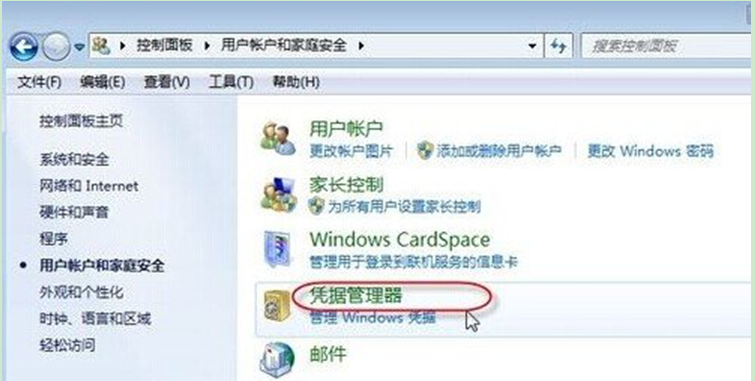
4、在彈出的“憑證管理器”窗口,點擊“添加WINDOWS憑證”鏈接。
5、輸入共享打印機的電腦(A)的網絡路徑,電腦登錄的用戶名和密碼,點擊“確定”按鈕。
6、憑證添加完成后,返回到“設備和打印機”管理界面去看一下剛才添加好憑證的打印機狀態。點擊“開始”-“設備和打印機”按鈕,查看打印機狀態,已為就緒狀態,就可正常打印文檔了。

以上就是關于每次重啟Win7系統后打印機就出現脫機無法打印的解決方法的全部內容了。
相關文章:
1. Windows7系統codemeter.exe是什么文件?能卸載嗎?2. Win8系統提示無線適配器或訪問點有問題怎么解決?3. Win10系統ping時出現傳輸失敗常見故障?這招收好了4. 教你如何使用兩行代碼激活Windows系統5. 統信uos系統怎么選擇打印機驅動? uos打印機驅動的兩種選擇方法6. Win10桌面圖標大小怎么更改?Win10桌面圖標大小更改方法介紹7. Windows11升級可能會加密硬盤 注意!這個按鈕不要碰!8. macOS Ventura 13.3 正式版發布: 增加了重復照片檢測功能等功能9. Win10微軟搜索很慢怎么辦?瞬間提速方法推薦10. Win10系統下雙核瀏覽器如何切換內核?
排行榜

 網公網安備
網公網安備